Backup do SQL Server em URL para o Armazenamento de Blobs do Microsoft Azure
Aplica-se a: SQL Server
Instância Gerenciada de SQL do Azure
Este artigo apresenta os conceitos, os requisitos e os componentes necessários para usar o Armazenamento de Blobs do Microsoft Azure como um destino de backup. A funcionalidade de backup e restauração tem o mesmo efeito de DISK ou TAPE, com algumas diferenças. Essas diferenças e alguns exemplos de código estão incluídos neste artigo.
Visão geral
É importante entender os componentes e a interação entre eles para fazer um backup ou uma restauração a partir do Armazenamento de Blobs do Microsoft Azure.
Criar uma conta de Armazenamento do Microsoft Azure dentro de sua assinatura do Azure é a primeira etapa nesse processo. Essa conta de armazenamento é uma conta administrativa que tem permissões administrativas completas em todos os contêineres e objetos criados com a conta. O SQL Server pode usar o nome da conta de armazenamento do Azure e o valor da chave de acesso dela para autenticar, gravar e ler blobs do Armazenamento de Blobs do Microsoft Azure ou usar um token de Assinatura de Acesso Compartilhado gerado em contêineres específicos, concedendo-o direitos de leitura e gravação. Para saber mais sobre a Conta de Armazenamento do Azure, confira Sobre as contas de armazenamento do Azure e para saber mais sobre as Assinaturas de Acesso Compartilhado, confira Assinaturas de Acesso Compartilhado, parte 1: noções básicas sobre o modelo SAS. A credencial do SQL Server armazena essas informações de autenticação e as utiliza durante as operações de backup ou restauração.
Armazenamento compatível com o Armazenamento do Azure e o S3
O SQL Server 2012 Service Pack 1 CU2 e o SQL Server 2014 introduziram a capacidade de fazer backup em uma URL apontada para o Armazenamento de Blobs do Azure, usando a sintaxe T-SQL familiar para gravar backups com segurança no armazenamento do Azure. O SQL Server 2016 (13.x) introduziu backups de instantâneo de arquivo para arquivos de banco de dados no Azure e segurança por meio de chaves SAS (Assinatura de Acesso Compartilhado), uma forma segura e simples de autenticar certificados na política de segurança do Armazenamento do Azure. O SQL Server 2022 (16.x) introduz a capacidade de gravar backups no armazenamento de objetos compatível com o S3, com uma funcionalidade de backup e restauração conceitualmente semelhante ao trabalho com o recurso Backup em URL, usando o Armazenamento de Blobs do Azure como um tipo de dispositivo de backup. O SQL Server 2022 (16.x) estende a sintaxe BACKUP/RESTORE TO/FROM URL, adicionando suporte para um novo conector do S3 usando a API REST.
Este artigo contém informações de como usar o backup em URL com o Armazenamento de Blobs do Azure. Para saber mais sobre como usar o backup em URL para o armazenamento de objetos compatível com o S3, confira Backup e restauração do SQL Server com o armazenamento de objetos compatível com o S3.
Comparação entre o backup no blob de blocos e no blob de páginas do Armazenamento do Azure
Há dois tipos de blobs que podem ser armazenados no Armazenamento de Blobs do Microsoft Azure: blobs de blocos e de páginas. Para SQL Server 2016 e posterior, o uso do blob de bloco é preferível.
Se a chave de armazenamento for usada na credencial, o blob de páginas será usado; se a Assinatura de Acesso Compartilhado for usada, o blob de blocos será usado.
O backup no blob de blocos só está disponível no SQL Server 2016 ou em versões posteriores para backup no Armazenamento de Blobs do Azure. Faça o backup no blob de blocos em vez do blob de páginas se você estiver executando o SQL Server 2016 ou posterior.
Os motivos principais são:
- A Assinatura de Acesso Compartilhado é uma maneira mais segura de autorizar o acesso ao blob em comparação à chave de armazenamento.
- Você pode fazer backup em vários blobs de blocos para obter um melhor desempenho de backup e restauração e dar suporte a um backup de banco de dados maior.
- O blob de blocos é mais barato que o blob de páginas.
- Os clientes que precisarem fazer backup em blobs de páginas por meio de um servidor proxy precisarão usar
backuptourl.exe.
O backup de um banco de dados grande no Armazenamento de Blobs do Azure está sujeito às limitações listadas em Diferenças, limitações e problemas conhecidos do T-SQL da Instância Gerenciada de SQL do Azure.
Se o banco de dados for muito grande, escolha uma das seguintes soluções:
- Usar a compactação de backup ou
- Fazer backup em vários blobs de blocos
Compatibilidade com Linux, contêineres e Instância Gerenciada de SQL habilitada pelo Azure Arc
Se a instância do SQL Server estiver hospedada no Linux, incluindo:
- Sistema operacional autônomo
- Contêineres
- Instância Gerenciada de SQL habilitada pelo Azure Arc
- Qualquer outro ambiente baseado em Linux
O único backup em URL compatível com o Armazenamento de Blobs do Azure é nos blobs de blocos usando a Assinatura de Acesso Compartilhado.
Armazenamento de Blobs do Microsoft Azure
Conta de armazenamento: a conta de armazenamento é o ponto de partida de todos os serviços de armazenamento. Para acessar um Armazenamento de Blobs do Microsoft Azure, crie uma conta de Armazenamento do Azure. Para saber mais, confira Criar uma conta de armazenamento.
Contêiner: um contêiner fornece o agrupamento de um conjunto de blobs e pode armazenar um número ilimitado de blobs. Para gravar um backup do SQL Server em um Armazenamento de Blobs do Azure, pelo menos o contêiner raiz precisa ser criado. Você pode gerar um token de Assinatura de Acesso Compartilhado em um contêiner e conceder acesso a objetos apenas em um contêiner específico.
Blob: um arquivo de qualquer tipo e tamanho. Há dois tipos de blobs que podem ser armazenados no Armazenamento de Blobs do Azure: blobs de blocos e de páginas. O backup do SQL Server pode usar qualquer tipo de blob, dependendo da sintaxe Transact-SQL usada. O endereço dos blobs têm o seguinte formato de URL: https://<conta de armazenamento>.blob.core.windows.net/<contêiner>/<blob>. Para obter mais informações sobre o Armazenamento de Blobs do Azure, confira Introdução ao Armazenamento de Blobs do Azure. Para saber mais sobre blobs de páginas e de blocos, confira Noções básicas sobre blobs de blocos e blobs de páginas
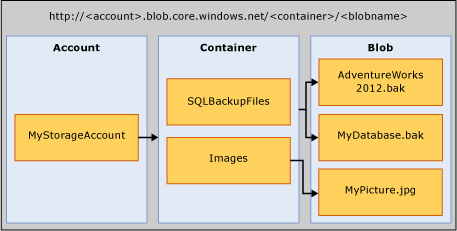
Instantâneo do Azure: um instantâneo de um blob do Azure capturado em algum momento. Para saber mais, consulte Criando um instantâneo de um blob. Agora, o backup do SQL Server dá suporte a backups de instantâneos do Azure de arquivos de banco de dados armazenados no Armazenamento de Blobs do Azure. Para obter mais informações, consulte Backups de instantâneo de arquivo para arquivos de banco de dados no Azure.
Componentes do SQL Server
URL: uma URL especifica um URI (Uniform Resource Identifier) para um arquivo de backup único. A URL é usada para fornecer o local e o nome do arquivo de backup do SQL Server. A URL deve apontar para um blob real, e não apenas para um contêiner. Se o blob não existir, ele será criado. Se um blob existente for especificado, o BACKUP falhará, a não ser que a opção “WITH FORMAT” seja especificada a fim de substituir o arquivo de backup existente no blob.
Aqui está um exemplo de valor de URL: https://ACCOUNTNAME.blob.core.windows.net/<CONTAINER>/FILENAME.bak.
Observação
O backup para URL usando HTTP NÃO é suportado.
Credencial: uma credencial do SQL Server é um objeto usado para armazenar as informações de autenticação necessárias para se conectar a um recurso fora do SQL Server. Aqui, os processos de backup e restauração do SQL Server usam a credencial para autenticação no Armazenamento de Blobs do Azure e nos objetos de contêiner e de blob. A Credencial armazena o nome da conta de armazenamento e os valores de chave de acesso da conta de armazenamento, ou a URL do contêiner e seu token de Assinatura de Acesso Compartilhado. Após a criação da credencial, a sintaxe das instruções BACKUP/RESTORE determinará o tipo de blob e as credenciais necessárias.
Mais adiante neste artigo, para ver um exemplo de como criar uma Assinatura de Acesso Compartilhado, confira os exemplos de Criar uma Assinatura de Acesso Compartilhado e para ver exemplos de como criar uma credencial do SQL Server, confira Criar uma credencial.
Para obter informações gerais sobre credenciais, consulte Credenciais
Para saber mais sobre outros exemplos em que as credenciais são usadas, confira Criar um proxy do SQL Server Agent.
Segurança para Armazenamento de Blobs do Azure
Estes são os requisitos e as considerações de segurança para backup e restauração do Armazenamento de Blobs do Azure.
Ao criar um contêiner para o Armazenamento de Blobs do Azure, recomendamos que você defina o acesso como privado. A definição do acesso como privado restringe o acesso a usuários ou contas capazes de fornecer as informações necessárias para realizar a autenticação na conta do Azure.
Importante
O SQL Server exige o armazenamento de um nome de conta e a autenticação de chave de acesso do Azure ou de uma Assinatura de Acesso Compartilhado e token de acesso em uma Credencial do SQL Server. Essas informações são usadas para realizar a autenticação na conta do Azure durante a execução de operações de backup ou restauração.
Aviso
O Armazenamento do Azure dá suporte à desabilitação da autorização de chave compartilhada em uma conta de armazenamento. Se a autorização de chave compartilhada estiver desabilitada, o Backup do SQL Server para URL não funcionará.
A conta de usuário usada para emitir os comandos BACKUP ou RESTORE deve estar na função de banco de dados operador db_backup com as permissões Alterar qualquer credencial .
Limitações de backup e restauração no Armazenamento de Blobs do Azure
O SQL Server limita para 1 TB o tamanho máximo de backup com suporte usando um blob de páginas. O tamanho máximo de backup com suporte, usando blobs de blocos, é limitado a cerca de 200 GB (50 mil blocos * MAXTRANSFERSIZE de 4 MB). Blobs de bloco oferecem suporte a definição de faixas para compatibilidade com tamanhos de backup substancialmente maiores: o limite é de no máximo 64 URLs, o que resulta na seguinte fórmula:
64 stripes * 50,000 blocks * 4MB maxtransfersize = 12.8 TB.Importante
Embora o tamanho máximo de backup compatível por um único blob de blocos seja 200 GB, é possível que o SQL Server grave em tamanhos de bloco menores, o que pode fazer com que o SQL Server alcance o limite de blocos de 50 mil antes que o backup inteiro seja transferido. Distribua backups (mesmo se eles forem menores que 200 GB) para evitar o limite de bloco, especialmente se você usar backups diferenciais ou não compactados.
Você pode emitir as instruções de backup ou restauração usando o Transact-SQL, SMO, os cmdlets do PowerShell e o assistente de backup ou restauração do SQL Server Management Studio.
O backup na conta de armazenamento do Azure oferece suporte apenas à autenticação com tokens SAS (Assinatura de Acesso Compartilhado) ou com as chaves de conta de armazenamento. Todos os outros métodos de autenticação, incluindo autenticação com o Microsoft Entra ID (anteriormente Azure Active Directory), não são suportadas.
Não há suporte para a criação de um nome de dispositivo lógico. Portanto, não há suporte para a adição de uma URL como dispositivo de backup por meio de sp_dumpdevice ou do SQL Server Management Studio.
Não há suporte para a anexação de blobs de backup. Os backups em um blob existente só podem ser substituídos usando a opção WITH FORMAT . No entanto, ao usar backups de instantâneo de arquivo (usando o argumento WITH FILE_SNAPSHOT ), o argumento WITH FORMAT não recebe permissão, a fim de evitar deixar órfãos os instantâneos de arquivos que foram criados com o backup de instantâneo de arquivo original.
Só há suporte para o backup em vários blobs em uma única operação de backup usando os blobs de bloco e um token de SAS (Assinatura de Acesso Compartilhado) em vez da chave de conta de armazenamento para a Credencial do SQL.
Não há suporte para especificar BLOCKSIZE para blobs de página.
Não há suporte para especificar MAXTRANSFERSIZE para blobs de página.
Não há suporte para a especificação de opções de backupset - RETAINDAYS e EXPIREDATE .
SQL Server tem um limite máximo de 259 caracteres em um nome de dispositivo de backup. O BACKUP TO URL consome 36 caracteres para os elementos necessários usados para especificar a URL – 'https://.blob.core.windows.net//.bak ', deixando 223 caracteres para os nomes da conta, do contêiner e do blob juntos.
As versões do SQL Server anteriores a 2022 têm um limite de 256 caracteres para tokens de Assinatura de Acesso Compartilhado (SAS), o que limitará o tipo de tokens que podem ser usados (por exemplo, tokens de Chave de Delegação de Usuário não são compatíveis).
Se o servidor acessa o Azure por meio de um servidor proxy, você deve usar o sinalizador de rastreamento 1819 e definir a configuração do proxy WinHTTP por meio de um dos seguintes métodos:
- O utilitário proxycfg.exe no Windows XP ou no Windows Server 2003 e anteriores.
- O utilitário netsh.exe no Windows Vista e no Windows Server 2008 ou posteriores.
O armazenamento imutável para o Armazenamento de Blobs do Azure não é compatível. Defina a política de Armazenamento Imutável como falsa.
Instruções e argumentos compatíveis com o Armazenamento de Blobs do Azure
Suporte para instruções de backup/restauração no Armazenamento de Blobs do Azure
| Instrução de backup/restauração | Com suporte | Exceções | Comentários |
|---|---|---|---|
| BACKUP | Y | Há suporte para BLOCKSIZE e MAXTRANSFERSIZE para blobs de bloco. Eles não têm suporte em blobs de página. | BACKUP para um blob de blocos requer uma assinatura de acesso compartilhado salva em uma credencial do SQL Server. BACKUP em um blob de páginas requer a chave de conta de armazenamento salva em uma credencial do SQL Server e requer que o argumento WITH CREDENTIAL seja especificado. |
| RESTORE | Y | Exige a definição de uma credencial do SQL Server e exige a especificação do argumento WITH CREDENTIAL se a credencial do SQL Server for definida usando a chave da conta de armazenamento como o segredo | |
| RESTORE FILELISTONLY | Y | Exige a definição de uma credencial do SQL Server e exige a especificação do argumento WITH CREDENTIAL se a credencial do SQL Server for definida usando a chave da conta de armazenamento como o segredo | |
| RESTORE HEADERONLY | Y | Exige a definição de uma credencial do SQL Server e exige a especificação do argumento WITH CREDENTIAL se a credencial do SQL Server for definida usando a chave da conta de armazenamento como o segredo | |
| RESTORE LABELONLY | Y | Exige a definição de uma credencial do SQL Server e exige a especificação do argumento WITH CREDENTIAL se a credencial do SQL Server for definida usando a chave da conta de armazenamento como o segredo | |
| RESTORE VERIFYONLY | Y | Exige a definição de uma credencial do SQL Server e exige a especificação do argumento WITH CREDENTIAL se a credencial do SQL Server for definida usando a chave da conta de armazenamento como o segredo | |
| RESTORE REWINDONLY | - |
Para obter a sintaxe e informações gerais sobre as instruções de backup, confira BACKUP (Transact-SQL).
Para obter a sintaxe e informações gerais sobre as instruções de restauração, confira RESTORE (Transact-SQL).
Suporte para argumentos de backup no Armazenamento de Blobs do Azure
| Argumento | Com suporte | Exceção | Comentários |
|---|---|---|---|
| DATABASE | Y | ||
| LOG | Y | ||
| TO (URL) | Y | Diferente de DISK e TAPE, a URL não oferece suporte para a especificação ou criação de um nome lógico. | Esse argumento é usado para especificar o caminho da URL para o arquivo de backup. |
| MIRROR TO | Y | ||
| Opções WITH: | |||
| CREDENTIAL | Y | Só há suporte para WITH CREDENTIAL quando a opção BACKUP TO URL é usada para fazer backup no Armazenamento de Blobs do Azure e apenas quando a credencial do SQL Server for definida usando a chave de conta de armazenamento como o segredo | |
| FILE_SNAPSHOT | Y | ||
| ENCRYPTION | Y | Quando o argumento WITH ENCRYPTION é especificado, o backup de instantâneo de arquivo do SQL Server assegura que todo o banco de dados tenha sido criptografado com TDE antes de executar o backup e, em caso afirmativo, criptografa o próprio arquivo de backup de instantâneo do arquivo usando o algoritmo especificado para TDE no banco de dados. Se todos os dados no banco de dados inteiro não estiverem criptografados, o backup falhará (por exemplo, o processo de criptografia ainda não estará completo). | |
| DIFFERENTIAL | Y | ||
| COPY_ONLY | Y | ||
| COMPRESSION|NO_COMPRESSION | Y | Não há suporte para backup de instantâneo de arquivo | |
| DESCRIPTION | Y | ||
| NOME | Y | ||
| EXPIREDATE | RETAINDAYS | - | ||
| NOINIT | INIT | - | Não é possível anexar aos blobs. Para substituir um backup, use o argumento WITH FORMAT. No entanto, ao usar backups de instantâneo de arquivo (usando o argumento WITH FILE_SNAPSHOT ), o argumento WITH FORMAT não recebe permissão, a fim de evitar deixar órfãos os instantâneos de arquivos que foram criados com o backup original. | |
| NOSKIP | SKIP | - | ||
| NOFORMAT | FORMAT | Y | Um backup executado em um blob existente falhará, a menos que WITH FORMAT seja especificado. O blob existente será substituído quando WITH FORMAT for especificado. No entanto, ao usar backups de instantâneo de arquivo (usando o argumento WITH FILE_SNAPSHOT ), o argumento FORMAT não recebe permissão, a fim de evitar deixar órfãos os instantâneos de arquivos que foram criados com o backup de instantâneo de arquivo original. No entanto, ao usar backups de instantâneo de arquivo (usando o argumento WITH FILE_SNAPSHOT ), o argumento WITH FORMAT não recebe permissão, a fim de evitar deixar órfãos os instantâneos de arquivos que foram criados com o backup original. | |
| MEDIADESCRIPTION | Y | ||
| MEDIANAME | Y | ||
| BLOCKSIZE | Y | Sem suporte para blobs de páginas. Com suporte para blobs de blocos. | Recomendamos BLOCKSIZE=65536 para otimizar o uso dos 50.000 blocos permitidos em um blob de blocos. |
| BUFFERCOUNT | Y | ||
| MAXTRANSFERSIZE | Y | Sem suporte para blobs de páginas. Com suporte para blobs de blocos. | O padrão é 1048576. O valor pode variar a até 4 MB em incrementos de 65536 bytes. Recomendamos MAXTRANSFERSIZE=4194304 para otimizar o uso dos 50.000 blocos permitidos em um blob de blocos. |
| NO_CHECKSUM | CHECKSUM | Y | ||
| STOP_ON_ERROR | CONTINUE_AFTER_ERROR | Y | ||
| ESTATÍSTICAS | Y | ||
| REWIND | NOREWIND | - | ||
| UNLOAD | NOUNLOAD | - | ||
| NORECOVERY | STANDBY | Y | ||
| NO_TRUNCATE | Y |
Para obter mais informações sobre os argumentos de backup, confira BACKUP (Transact-SQL).
Suporte para argumentos de restauração no Armazenamento de Blobs do Azure
| Argumento | Com suporte | Exceções | Comentários |
|---|---|---|---|
| DATABASE | Y | ||
| LOG | Y | ||
| FROM (URL) | Y | O argumento FROM URL é usado para especificar o caminho da URL do arquivo de backup. | |
| WITH Options: | |||
| CREDENTIAL | Y | Só há suporte para WITH CREDENTIAL quando a opção RESTORE FROM URL é usada para a restauração no Armazenamento de Blobs do Microsoft Azure. | |
| PARTIAL | Y | ||
| RECOVERY | NORECOVERY | STANDBY | Y | ||
| LOADHISTORY | Y | ||
| MOVE | Y | ||
| REPLACE | Y | ||
| RESTART | Y | ||
| RESTRICTED_USER | Y | ||
| FILE | - | ||
| PASSWORD | Y | ||
| MEDIANAME | Y | ||
| MEDIAPASSWORD | Y | ||
| BLOCKSIZE | Y | ||
| BUFFERCOUNT | - | ||
| MAXTRANSFERSIZE | - | ||
| CHECKSUM | NO_CHECKSUM | Y | ||
| STOP_ON_ERROR | CONTINUE_AFTER_ERROR | Y | ||
| FILESTREAM | Y | Não há suporte para backup de instantâneos | |
| ESTATÍSTICAS | Y | ||
| REWIND | NOREWIND | - | ||
| UNLOAD | NOUNLOAD | - | ||
| KEEP_REPLICATION | Y | ||
| KEEP_CDC | Y | ||
| { ENABLE_BROKER | ERROR_BROKER_CONVERSATIONS | NEW_BROKER } | Y | ||
| {STOPAT | STOPATMARK | STOPBEFOREMARK} | Y |
Para obter mais informações sobre os argumentos de restauração, confira RESTORE Arguments (Transact-SQL).
Fazer backup com o SSMS
Você pode fazer o backup de um banco de dados para a URL por meio da tarefa de Backup no SQL Server Management Studio usando uma credencial do SQL Server.
Observação
Para criar um backup de instantâneo de arquivo do SQL Server ou substituir um conjunto de mídias existente, é necessário usar o Transact-SQL, o Powershell ou o C# em vez da tarefa de Backup no SQL Server Management Studio.
As etapas a seguir descrevem as alterações feitas na tarefa de Backup de Banco de Dados no SQL Server Management Studio para permitir o backup para o armazenamento do Azure:
No Pesquisador de Objetos, conecte-se a uma instância do Mecanismo de Banco de Dados do SQL Server e expanda-a.
Expanda Bancos de Dados, clique com o botão direito do mouse no banco de dados desejado, aponte para Tarefas e clique em Fazer backup....
Na página Geral , na seção Destino , a opção URL está disponível na lista suspensa Fazer backup em: . A opção URL é usada para criar um backup no armazenamento do Microsoft Azure. Clique em Adicionar e a caixa de diálogo Selecionar Destino do Backup será aberta:
Contêiner de armazenamento do Azure: o nome do contêiner de armazenamento do Microsoft Azure em que os arquivos de backup serão armazenados. Selecione um contêiner existente na lista suspensa ou digite manualmente o contêiner.
Política de Acesso Compartilhado: insira a assinatura de acesso compartilhado de um contêiner inserido manualmente. Este campo não estará disponível se um contêiner existente tiver sido escolhido.
Arquivo de Backup: nome do arquivo de backup.
Novo Contêiner: usado para registrar um contêiner existente para o qual você não tem uma assinatura de acesso compartilhado. Consulte Connect to a Microsoft Azure Subscription(Conectar-se a uma assinatura do Microsoft Azure).
Observação
Adicionar dá suporte a vários arquivos de backup e os contêineres de armazenamento para um único conjunto de mídias.
Quando você selecionar URL como destino, determinadas opções na página Opções de Mídia serão desabilitadas. Os seguinte artigos têm mais informações sobre a caixa de diálogo Backup de Banco de Dados:
Fazer backup com o plano de manutenção
Assim como a tarefa de backup descrita anteriormente, o Assistente de Plano de Manutenção no SQL Server Management Studio inclui URL como uma das opções de destino e outros objetos de suporte necessários para fazer o backup no armazenamento do Azure, como a Credencial SQL. Para saber mais, confira a seção Definir tarefas de Backup em Using Maintenance Plan Wizard.
Observação
Para criar um conjunto de backups com faixa definida, um backup de instantâneo de arquivo do SQL Server ou uma credencial SQL usando o token de Acesso Compartilhado, é necessário usar o Transact-SQL, o Powershell ou o C# em vez da tarefa de Backup no Assistente de Plano de Manutenção.
Restaurar com o SSMS
A tarefa Restaurar Banco de Dados inclui URL como um dispositivo do qual restaurar. As seguintes etapas descrevem como usar a tarefa Restaurar para restauração do Armazenamento de Blobs do Azure:
Clique com o botão direito do mouse em Bancos de Dados e selecione Restaurar Banco de Dados....
Na página Geral , selecione Dispositivo na seção Fonte .
Clique no botão Procurar (...) para abrir a caixa de diálogo Selecionar dispositivos de backup.
Selecione URL na lista suspensa Tipo de mídia de backup: . Clique em Adicionar para abrir a caixa de diálogo Selecionar um Local do Arquivo de Backup.
Contêiner de armazenamento do Azure: o nome totalmente qualificado do contêiner de armazenamento do Microsoft Azure que contém os arquivos de backup. Selecione um contêiner existente na lista suspensa ou digite manualmente o nome totalmente qualificado do contêiner.
Assinatura de Acesso Compartilhado: usada para inserir a assinatura de acesso compartilhado do contêiner designado.
Adicionar: usado para registrar um contêiner existente para o qual não existe uma assinatura de acesso compartilhado. Consulte Connect to a Microsoft Azure Subscription(Conectar-se a uma assinatura do Microsoft Azure).
OK: o SQL Server se conecta ao armazenamento do Microsoft Azure usando as informações da Credencial do SQL fornecidas e abre a caixa de diálogo Localizar Arquivo de Backup no Microsoft Azure. Os arquivos de backup que residem no contêiner de armazenamento são exibidos nessa página. Selecione o arquivo que deseja usar para fazer a restauração e clique em OK. Isso levará de volta à caixa de diálogo Selecione Dispositivos de Backup. Se você selecionar OK nessa caixa de diálogo, retornará à caixa de diálogo Restaurar, na qual poderá concluir a restauração.
Restaurar banco de dados (página Geral)
Exemplos de código
Esta seção contém os seguintes exemplos:
Observação
Para acessar um tutorial que ensina a usar o SQL Server 2016 com o Armazenamento de Blobs do Azure, confira Tutorial: usar o Armazenamento de Blobs do Azure com bancos de dados SQL Server
Criar uma Assinatura de Acesso Compartilhado
O exemplo a seguir cria Assinaturas de Acesso Compartilhado que podem ser usadas para criar uma Credencial do SQL Server em um contêiner recém-criado. O script cria uma assinatura de acesso compartilhado que está associada a uma Política de Acesso Armazenada. Para saber mais, confira Assinaturas de Acesso Compartilhado, Parte 1: noções básicas sobre o modelo SAS. O script também grava o comando T-SQL necessário para criar a credencial no SQL Server.
Observação
O exemplo exige o Microsoft Azure PowerShell. Para obter informações sobre como instalar e usar o Azure PowerShell, consulte Como instalar e configurar o Azure PowerShell.
Esses scripts foram verificados com o Azure PowerShell 5.1.15063.
Assinatura de Acesso Compartilhado que está associada uma Política de Acesso Armazenada
# Define global variables for the script
$prefixName = '<a prefix name>' # used as the prefix for the name for various objects
$subscriptionName='<your subscription name>' # the name of subscription name you will use
$locationName = '<a data center location>' # the data center region you will use
$storageAccountName= $prefixName + 'storage' # the storage account name you will create or use
$containerName= $prefixName + 'container' # the storage container name to which you will attach the SAS policy with its SAS token
$policyName = $prefixName + 'policy' # the name of the SAS policy
# Set a variable for the name of the resource group you will create or use
$resourceGroupName=$prefixName + 'rg'
# adds an authenticated Azure account for use in the session
Connect-AzAccount
# set the tenant, subscription and environment for use in the rest of
Set-AzContext -SubscriptionName $subscriptionName
# create a new resource group - comment out this line to use an existing resource group
New-AzResourceGroup -Name $resourceGroupName -Location $locationName
# Create a new ARM storage account - comment out this line to use an existing ARM storage account
New-AzStorageAccount -Name $storageAccountName -ResourceGroupName $resourceGroupName -Type Standard_RAGRS -Location $locationName
# Get the access keys for the ARM storage account
$accountKeys = Get-AzStorageAccountKey -ResourceGroupName $resourceGroupName -Name $storageAccountName
# Create a new storage account context using an ARM storage account
$storageContext = New-AzStorageContext -StorageAccountName $storageAccountName -StorageAccountKey $accountKeys[0].value
# Creates a new container in Azure Blob Storage
$container = New-AzStorageContainer -Context $storageContext -Name $containerName
$cbc = $container.CloudBlobContainer
# Sets up a Stored Access Policy and a Shared Access Signature for the new container
$policy = New-AzStorageContainerStoredAccessPolicy -Container $containerName -Policy $policyName -Context $storageContext -ExpiryTime $(Get-Date).ToUniversalTime().AddYears(10) -Permission "rwld"
$sas = New-AzStorageContainerSASToken -Policy $policyName -Context $storageContext -Container $containerName
Write-Host 'Shared Access Signature= '$($sas.TrimStart('?'))''
# Outputs the Transact SQL to the clipboard and to the screen to create the credential using the Shared Access Signature
Write-Host 'Credential T-SQL'
$tSql = "CREATE CREDENTIAL [{0}] WITH IDENTITY='Shared Access Signature', SECRET='{1}'" -f $cbc.Uri,$sas.TrimStart('?')
$tSql | clip
Write-Host $tSql
Depois de executar o script com êxito, copie o comando CREATE CREDENTIAL para uma ferramenta de consulta, conecte-se a uma instância do SQL Server e execute o comando para criar a credencial com a Assinatura de Acesso Compartilhado.
Criar uma credencial
Os exemplos a seguir criam credenciais do SQL Server para autenticação no Armazenamento de Blobs do Azure. Execute um dos procedimentos a seguir.
Usando a Assinatura de Acesso Compartilhado
Se você executou o script anterior para criar a Assinatura de Acesso Compartilhado acima, copie o
CREATE CREDENTIALpara um editor de consultas conectado à instância do SQL Server e execute o comando.O T-SQL a seguir é um exemplo que cria a credencial para usar uma Assinatura de Acesso Compartilhado.
IF NOT EXISTS (SELECT * FROM sys.credentials WHERE name = 'https://<mystorageaccountname>.blob.core.windows.net/<mystorageaccountcontainername>') CREATE CREDENTIAL [https://<mystorageaccountname>.blob.core.windows.net/<mystorageaccountcontainername>] WITH IDENTITY = 'SHARED ACCESS SIGNATURE', SECRET = '<SAS_TOKEN>';Usando a chave de acesso e a identidade da conta de armazenamento
IF NOT EXISTS (SELECT * FROM sys.credentials WHERE name = '<mycredentialname>') CREATE CREDENTIAL [<mycredentialname>] WITH IDENTITY = '<mystorageaccountname>' ,SECRET = '<mystorageaccountaccesskey>';
Executar um backup completo do banco de dados
Os exemplos a seguir executam um backup completo do banco de dados AdventureWorks2022 no Armazenamento de Blobs do Azure. Use um dos seguintes exemplos:
Para URL usando uma Assinatura de Acesso Compartilhado
BACKUP DATABASE AdventureWorks2022 TO URL = 'https://<mystorageaccountname>.blob.core.windows.net/<mycontainername>/AdventureWorks2022.bak'; GOPara URL usando a chave de acesso e a identidade da conta de armazenamento
BACKUP DATABASE AdventureWorks2022 TO URL = 'https://<mystorageaccountname>.blob.core.windows.net/<mycontainername>/AdventureWorks2022.bak' WITH CREDENTIAL = '<mycredentialname>' ,COMPRESSION ,STATS = 5; GO
Restauração pontual com STOPAT
O exemplo a seguir restaura um banco de dados de exemplo AdventureWorks2022 para seu estado em um determinado momento e mostra uma operação de restauração.
De URL usando uma Assinatura de Acesso Compartilhado
RESTORE DATABASE AdventureWorks2022 FROM URL = 'https://<mystorageaccountname>.blob.core.windows.net/<mycontainername>/AdventureWorks2022_2015_05_18_16_00_00.bak'
WITH MOVE 'AdventureWorks2022_data' to 'C:\Program Files\Microsoft SQL Server\<myinstancename>\MSSQL\DATA\AdventureWorks2022.mdf'
,MOVE 'AdventureWorks2022_log' to 'C:\Program Files\Microsoft SQL Server\<myinstancename>\MSSQL\DATA\AdventureWorks2022.ldf'
,NORECOVERY
,REPLACE
,STATS = 5;
GO
RESTORE LOG AdventureWorks2022 FROM URL = 'https://<mystorageaccountname>.blob.core.windows.net/<mycontainername>/AdventureWorks2022_2015_05_18_18_00_00.trn'
WITH
RECOVERY
,STOPAT = 'May 18, 2015 5:35 PM'
GO
Conteúdo relacionado
Comentários
Em breve: Ao longo de 2024, eliminaremos os problemas do GitHub como o mecanismo de comentários para conteúdo e o substituiremos por um novo sistema de comentários. Para obter mais informações, consulte https://aka.ms/ContentUserFeedback.
Enviar e exibir comentários de